Esta función permite guardar la ventana actual y la configuración de diseño del Explorador de archivos Q-Dir al cerrarlo. Esto significa que la vista preferida se restaura automáticamente la próxima vez que inicie, lo que mejora enormemente la experiencia del usuario.
Para usar esta configuración, encuéntrala en el menú.:
▶ Menü ▶ Extras ▶ Iniciar como ▶ Usar la última vista
▶ **Ventajas de la función "Guardar vista al salir" en Q-Dir en comparación con el Explorador de archivos de Windows:**
▶ **Escenarios de uso de ejemplo:**
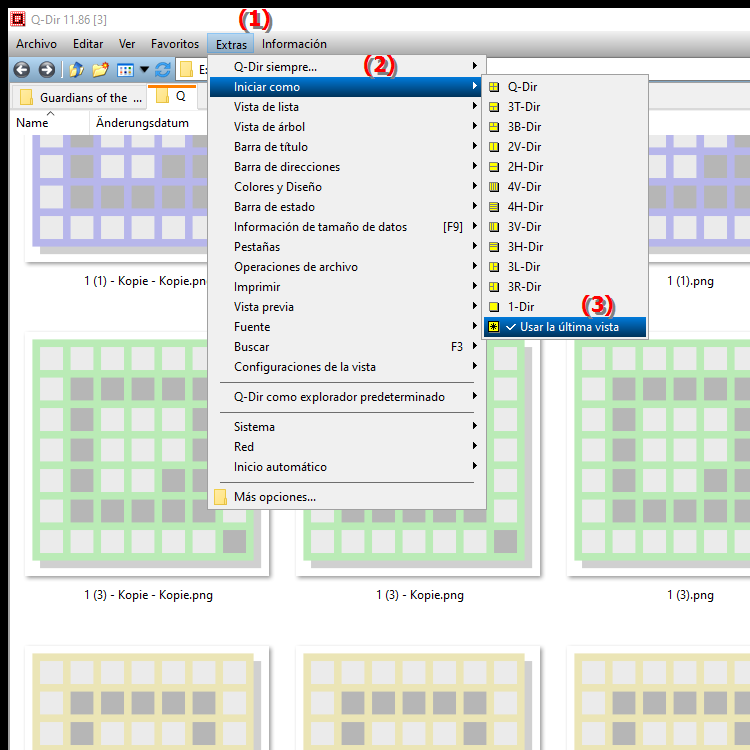
**Ventajas de la función "Guardar vista al salir" en Q-Dir en comparación con el Explorador de archivos de Windows:**
- Ahorro de tiempo: No es necesario configurar manualmente su vista preferida cada vez, lo cual es especialmente importante al cambiar entre diferentes con frecuencia, las carpetas y los diseños ahorran mucho tiempo.
- Consistencia: La vista guardada garantiza que siempre encontrará el mismo entorno de trabajo, lo que mejora la eficiencia y el flujo de trabajo.
- Facilidad de uso: La capacidad de guardar la vista según las preferencias personales aumenta la usabilidad y ayuda a los nuevos usuarios a orientarse más rápidamente.
▶ ¡Preguntas detalladas de los usuarios junto con las respuestas correspondientes!
**Escenarios de uso de ejemplo:**
1. Trabajo de proyecto: Si trabaja regularmente en un proyecto específico, puede configurar la vista para que las carpetas y archivos relevantes sean visibles inmediatamente. Estos están disponibles inmediatamente cada vez que se reinicia Explorer.
2. Administración multimedia: Para los usuarios que administran muchas imágenes o videos, se puede guardar una disposición y clasificación específicas (por ejemplo, por fecha o categoría). Esto significa que siempre tendrá la descripción general que necesita al abrir Q-Dir.
3. Comparar archivos: Si comparas archivos entre diferentes carpetas con frecuencia, puedes guardar una vista que muestre ambas carpetas una al lado de la otra. Esto facilita el trabajo y reduce el tiempo dedicado a buscar archivos.
4. Configuraciones para diferentes escenarios de uso: Si utiliza Q-Dir para diferentes tareas (por ejemplo, para fines comerciales y personales), puede guardar diferentes vistas adaptadas a las necesidades respectivas.
¡Preguntas detalladas de los usuarios junto con las respuestas correspondientes!
Acerca de la vista guardada en Q-Dir y la funcionalidad del Explorador de archivos de Windows:
1. Pregunta: ¿Cómo puedo guardar la vista en Q-Dir File Explorer para que se cargue automáticamente la próxima vez que lo abra?
Respuesta: Para guardar la vista en Q-Dir File Explorer, vaya a "Menú/E&xtras" y seleccione "Iniciar como" y marque la opción "Guardar vista al salir". Esto guardará su ventana actual y la configuración de diseño cuando cierre el programa y lo restaurará automáticamente la próxima vez que lo inicie.
2. Pregunta: ¿Qué ventajas ofrece la función “Guardar vista al salir” en comparación con el Explorador de archivos de Windows?
Respuesta: La función "Guardar vista al salir" en Q-Dir le permite guardar su vista y diseños preferidos, que a menudo deben restablecerse manualmente en el Explorador de archivos de Windows. Esto le ahorra tiempo y aumenta la coherencia de su entorno de trabajo porque siempre tendrá la misma vista sin tener que hacer ajustes.
3. Pregunta: ¿Puedo guardar y cambiar entre diferentes vistas en Q-Dir File Explorer?
Respuesta: Sí, en Q-Dir File Explorer puede guardar diferentes vistas usando la función "Guardar vista al salir". Por ejemplo, si cambia con frecuencia entre diferentes proyectos, puede guardar vistas específicas para cada proyecto y recuperarlas cuando sea necesario. Esto hace que el cambio entre tareas sea más fácil y rápido.
4. Pregunta: ¿Cómo funciona guardar la vista en Q-Dir cuando cambio el tamaño de la ventana?
Respuesta: Si cambia el tamaño de la ventana en Q-Dir File Explorer y la opción "Guardar vista al salir" está habilitada, el programa guardará automáticamente el nuevo tamaño y diseño de la ventana cuando la cierre. En su próxima visita, la vista se restaurará exactamente como la configuró por última vez.
5. Pregunta: ¿Qué sucede si guardo la vista en el Explorador de archivos de Windows? ¿Existe una función similar a Q-Dir?
Respuesta: El Explorador de archivos de Windows no proporciona una función nativa para guardar automáticamente la vista al salir. En Q-Dir, por otro lado, puede guardar su diseño y configuraciones de ventanas, lo que le ayuda a hacer que sus flujos de trabajo sean más eficientes. Si esta funcionalidad es importante para usted, Q-Dir podría ser una mejor opción.
6. Pregunta: ¿Cómo puedo asegurarme de que mi vista guardada en Q-Dir no se pierda?
Respuesta: Para asegurarse de que la vista guardada en Q-Dir File Explorer no se pierda, habilite la opción "Guardar vista al salir". Esta función guarda automáticamente todas las configuraciones y diseños al cerrar la aplicación, por lo que no tiene que preocuparse por perder sus configuraciones.
7. Pregunta: ¿Existen formas de guardar la vista en Q-Dir File Explorer para tipos de archivos específicos?
Respuesta: Sí, puede guardar diferentes vistas para tipos de archivos específicos en Q-Dir. Por ejemplo, si trabaja a menudo con imágenes o documentos, puede configurar la vista para mostrar estos archivos en el orden que desee. Simplemente habilite la función "Guardar vista al salir" para guardar su configuración.
8. Pregunta: ¿Es útil la función “Guardar vista al salir” de Q-Dir para administrar archivos multimedia?
Respuesta: ¡Absolutamente! La función "Guardar vista al salir" en Q-Dir es particularmente útil para administrar archivos multimedia. Puede personalizar su vista para que las carpetas o archivos relevantes sean visibles inmediatamente y estas configuraciones se guarden automáticamente, lo que le ahorrará mucho tiempo la próxima vez que la abra.
9. Pregunta: ¿Cómo puedo personalizar la vista en Q-Dir File Explorer para optimizar mi flujo de trabajo?
Respuesta: Para personalizar su vista en Q-Dir File Explorer, seleccione los diseños y configuraciones de ventana que desee. Una vez que haya realizado la configuración, habilite la opción "Guardar vista al salir". Esto significa que su diseño individual se guarda cuando cierra el programa y se restaura automáticamente la próxima vez que lo inicia, optimizando su flujo de trabajo.
10. Pregunta: ¿Qué pasos debo seguir para guardar la vista en Q-Dir File Explorer y restaurarla cuando sea necesario?
Respuesta: Siga estos pasos: 1. Ajuste el tamaño y el diseño de su ventana en el Explorador de archivos Q-Dir. 2. Vaya a "Menú/Extras", seleccione "Iniciar como" y marque "Guardar vista al salir". 3. Cierre el Q-Dir. Su configuración se guardará y restaurará automáticamente la próxima vez que comience.
Keywords: actual, traducir, ver, archivo, guardar, ventana, significativo, diseño, configuración, siguiente, exploradores, habilitado, explorador, mejorado, preferido, inicio, declaración, automático, experiencia de usuario, restaurado, pregunta, guardar, función, cerrar, esto , salida , Windows 10, 11, 12, 7, 8.1